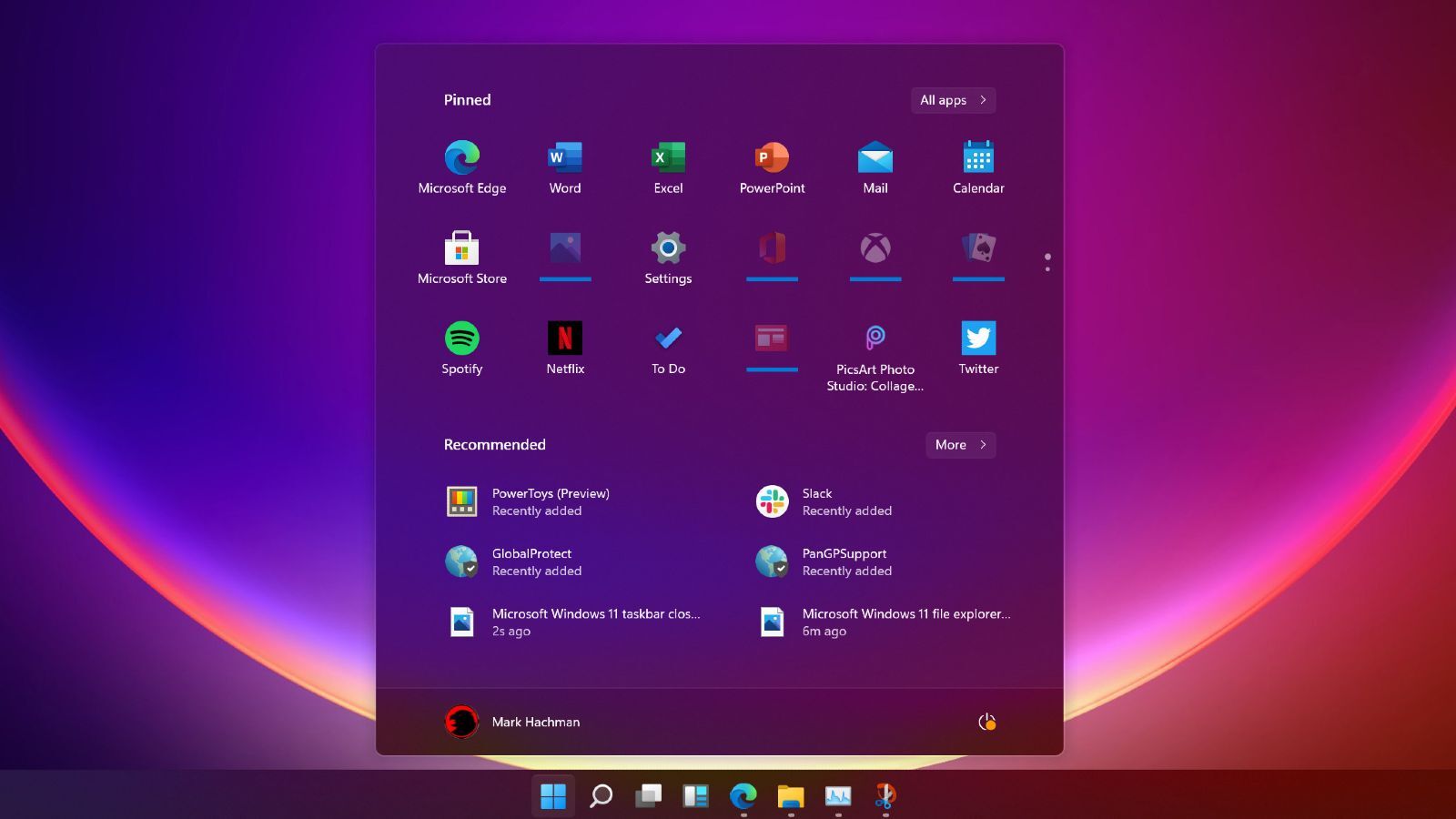آشنایی با قابلیت های 3D در فتوشاپ
قابلیت های 3D در ابتدای کار که در نسخه های Cs3 به کاربران فتوشاپ ارائه شده بوده ، زیاد مورد توجه قرار نگرفت . در واقع قابلیت های 3D در فتوشاپ دارای ضعف ها و ایرادات بسیار جدی بود ؛ اما با مرور زمان و به روز شدن این قابلیت های 3D توجه طراحان زیادی به سمت این بخش منعطف شد.
هر بخش سهبعدی در فتوشاپ کار جداگانهای را انجام میدهد و هر لایه آن شامل یک صحنه منحصربهفرد است که میتواند روشهای مختلف را ایجاد کند . امروز در این آموزش فتوشاپی از وبسایت خدمات ایسوس سرگزی قصد داریم تا درباره این قابلیت ها صحبت کنیم.
نکته ی بسیار مهمی که وجود دارد این است که شما اگر تصمیم دارید از قابلیت های 3D در فتوشاپ استفاده کنید ، سخت افزار سیستم شما باید از پردازنده گرافیکی پشتیبانی کند.
شروع کار و استفاده از منوی 3D
برای ایجاد و ویرایش یک فایل آماده سهبعدی ، باید از منوی 3D و مسیر New Layer from 3D file اقدام به وارد کردن مدل کنید . فرمتهای پشتیبانی از سهبعدی را میتوان ازجمله به DAE, .KMZ, .U3D , 3DS اشاره کرد .
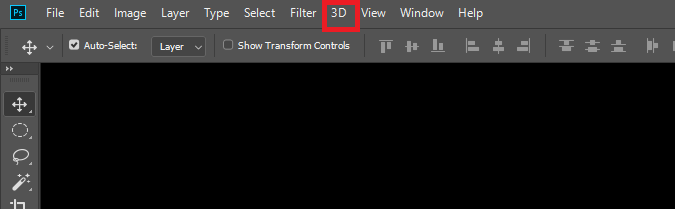
چرخش
اولین ابزار بهطور پیشفرض ، چرخش است . این چرخش بهطور میانگین حول محورهای X و Y برای چرخش در طرفین و برای نمایش از نمای بالا حول محور Z حرکت میکنند .
کشیدن
شبیه ابزار Move عمل میکند . وظیفه ی آن حرکت دادن نمای سهبعدی به صورت افقی و عمودی بین محورهای X و Z است .
مقیاس
پنل بعدی اندازه مدل را تغییر میدهد . با درگ کردن موس به سمت بالا مقیاس مدل بزرگتر و با درگ کردن موس به سمت پایین مقیاس کوچکتر میشود .
موقعیت
به وسیله گزینه position شما میتوانید موقیعت پروژه خود را تعیین کنید ( بالا ، پایین ، راست و …)
محور 3D
با فعالسازی کنترل محور سهبعدی به نام GL ، شما دقیقا به همان ابزار استانداری را که برای محیط سهبعدی نیاز دارید ، دست خواهید یافت . برای فعالسازی باید به مسیر Preferences > Performance and in the GPU رفته و تیک گزینه GL را یزنید .
برای آشنایی بیشتر با سایر امکانات بخش سه بعدی میتوانید از مستندات فتوشاپ استفاده کنید.
پنل 3D در فتوشاپ
به مسیر Window > 3D رفته تا پنل تنظیمات محیط سه بعدی فعال شود . در این پنل گزینههای مختلفی برای کار بر روی لایههای سه بعدی وجود دارد . در بالای پنل ۴ دکمه وجود دارد که به ترتیب توضیح مختصری در موردش خواهیم داد .
Filter By Scene: اجزایی که در صحنه وجود دارد را مخفی یا فیلتر می کند .
Meshes: یک لیست کامل از مشهایی که وجود دارد را نشان می دهد .
Materials: مواد موجودی که در زیر اشیاء وجود دارند را نمایش می دهد .
Lights: نورهای مربوط به هر مش را مشخص می کند .